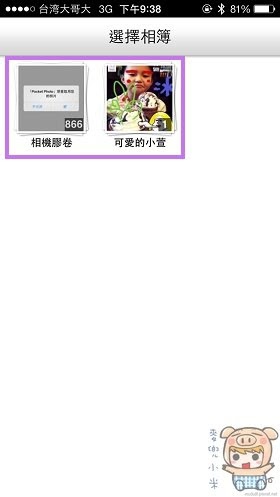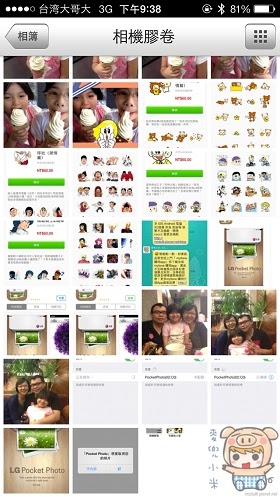行動裝置設定的部分,請至設定裏將藍牙開啟,並掃描搜尋裝置,就可以找尋到「PocketPhoto」的裝置,配對好後,記得也要將NFC的功能開啟,這樣才能一碰就印了。
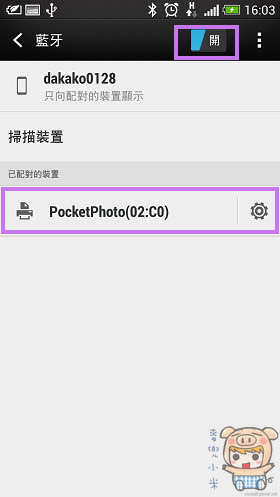
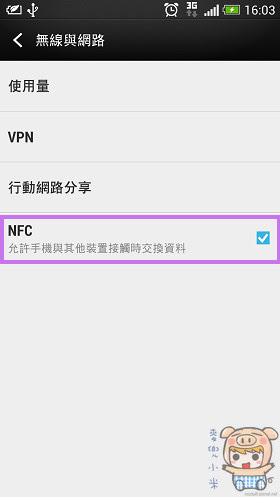
接著到PLAY商店搜尋「LG Pocket Photo」下載安裝並執行。
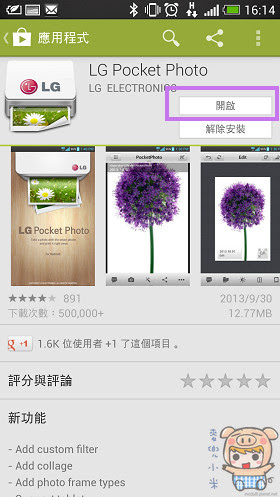
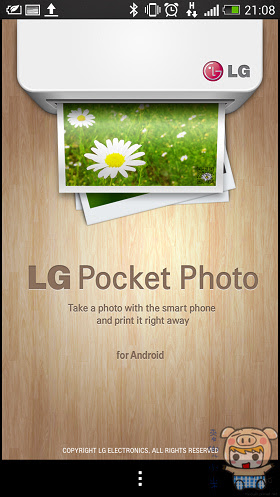
「LG Pocket Photo」的App就像一套相簿管理系統,同也擁有編輯的功能。進入程式,可以看到裝置裏所有的照片,點選要列印的照片,然後和LG Pocket photo 2.0 口袋相印機碰一下,就可以開始列印了。
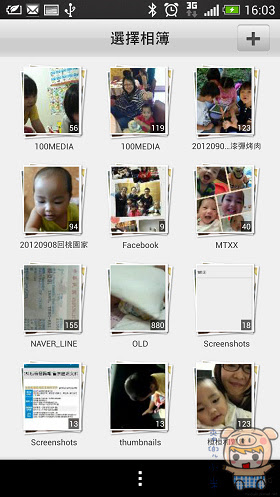

編輯功能,可以在照片上面加上「日期」「訊息」等,同時也可以設定字型和顏色,旋轉照片等。
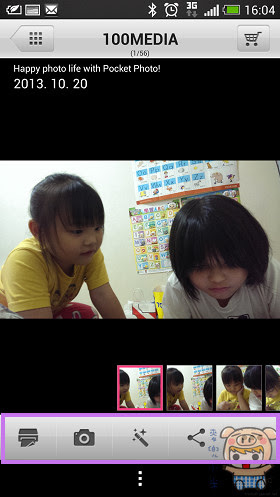
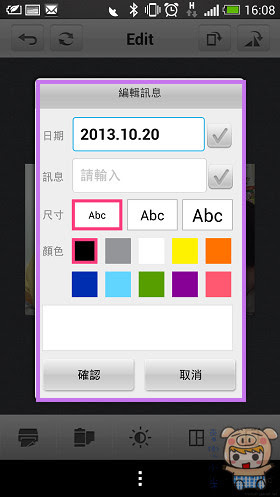
也有不少種類的濾鏡效果鮮明、古典、黑白、突出等等,同時也可以做拼貼的效果。
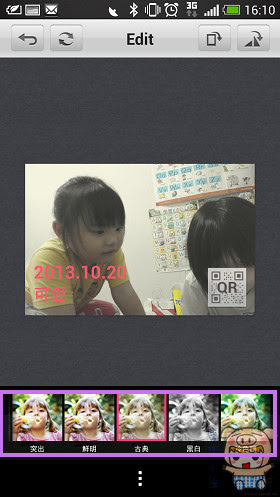
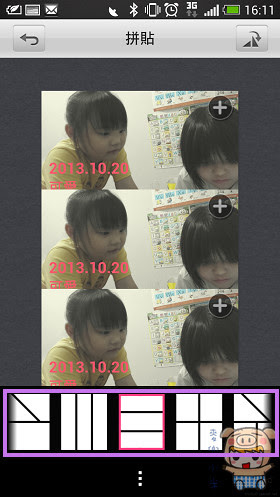
最重要的是程式還提供了不少可愛的外框,編輯好後~~這這這,不就和以前拍大頭貼立刻印出來是一樣的嗎?那豈不是讓那些女生們為之瘋狂了~~這下子各位男士們,要小心一點自己的女朋友或老婆看到啦。XD


程式裏還提供了,放置QR CODE的功能,同時還可以將照片直接上傳至您的FACEBOOK,YOUTUBE,TWITTER等社群網路,只要讀取QRCODE就能知道照片的資訊。
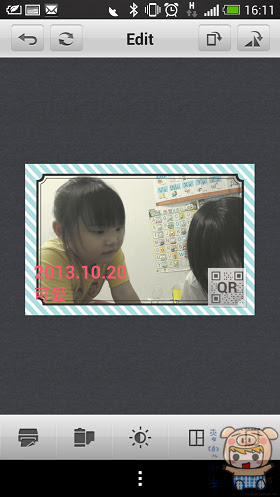
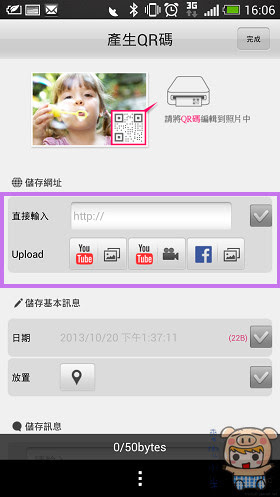
iOS裝置的部分和Android的部分使用方法差不多,差別在於iOS沒有NFC的功能,只能選擇使用列印的方式到LG Pocket photo 2.0 口袋相印機,iOS裝置請至App Store搜尋「LG Pocket Photo」下載安裝並執行。一樣到設定裏開啟藍牙裝置就可以找尋到「PocketPhoto」的裝置並配對。
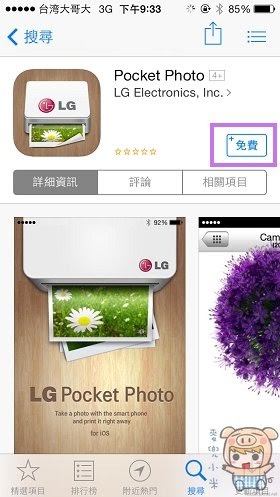
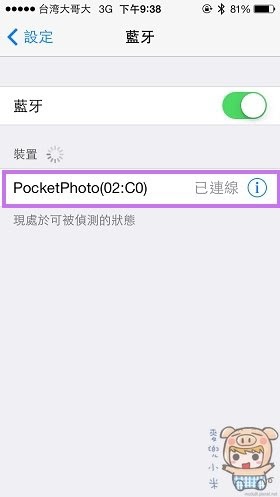
執行應用程式,點選「好」以授權程式讀取您的相簿。

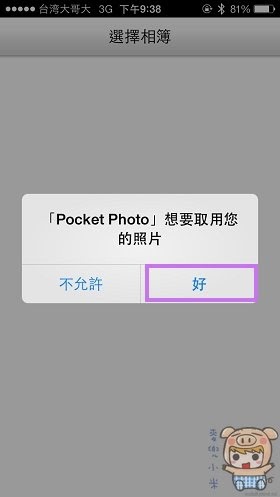
進入程式後,就和Android的操作方式差不多,這裏就不再多做介紹了。